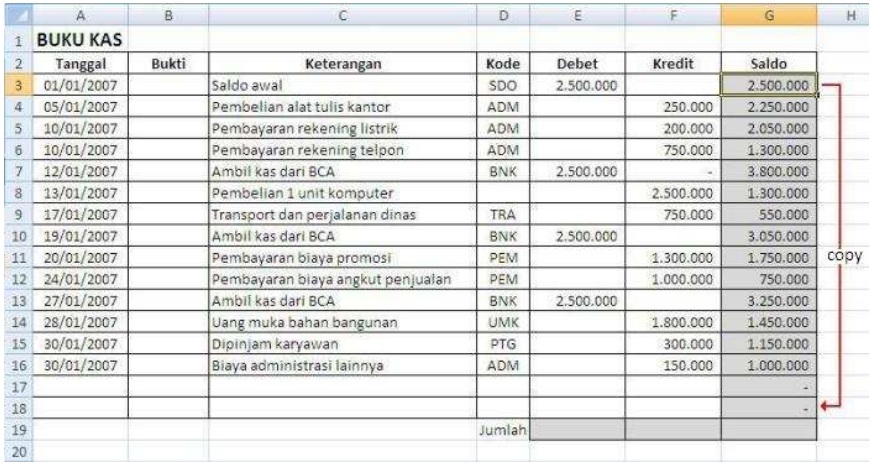Cara Membuat Buku Tabungan Sendiri dengan Excel
Apakah Anda ingin mengelola keuangan Anda lebih mudah? Salah satu cara yang bisa dilakukan adalah dengan membuat catatan tabungan menggunakan aplikasi Excel. Dalam artikel ini, kita akan membahas langkah-langkah untuk membuat buku tabungan sendiri menggunakan Excel.
Langkah 1: Mempersiapkan Data
Sebelum membuat buku tabungan di Excel, pertama-tama kita harus menyiapkan data yang akan dimasukkan ke dalam buku tabungan. Data ini terdiri dari:
- Nama transaksi
- Tanggal transaksi
- Jumlah uang keluar
- Jumlah uang masuk
- Saldo terbaru
Data tersebut bisa disiapkan di Word atau aplikasi lainnya, kemudian di-copy paste ke dalam Excel. Hal ini akan memudahkan pembuatan buku tabungan.
Langkah 2: Membuat Tabel Excel
Setelah data siap, langkah selanjutnya adalah membuat tabel di Excel. Caranya adalah sebagai berikut:
- Buka aplikasi Excel dan pilih lembar kerja baru.
- Klik cell pada range A1, ketik judul dashboard pada sell pertama. Seperti pada gambar dibawah:
- Buat tabel dengan cara klik cell pada range A3:F3 dan beri warna orange.
- Tambahkan header tabel pada cell tersebut, dengan tampilan seperti pada gambar di bawah ini:
- isi data pada tabel, diawali dari tanggal.
- Untuk menjumlahkan uang keluar dan masuk, tambahkan formula pada cell yang sesuai. Contoh formula untuk menjumlahkan uang keluar pada row 4 adalah =SUM(D4).
- Untuk menghitung saldo awal, tambahkan formula pada cell F4. Contoh formula untuk menghitung saldo awal pada row 4 adalah =F3-D4+E4.
- Saldo saat ini bisa dihitung dengan rumus =SUM(E3:D4)-SUM(D3:E4) pada cell F5.
- Gunakan fill handle untuk mereplikasi formulasi ke row lainnya.
Gambar 1. Membuat Dashboard
Gambar 2. Format Tabel Excel
Langkah 3: Membuat Chart
Selain tabel, kita juga bisa menampilkan grafik tabungan untuk melihat perkembangan tabungan kita dari waktu ke waktu. Caranya adalah sebagai berikut:
- Pilih range data tabel
- Klik pada tab “Insert”
- Pilih jenis grafik yang sesuai dengan data yang ingin ditampilkan.
- Kustomisasi grafik, seperti menambahkan judul dan label x-y.
FAQ: Pertanyaan dan Jawaban
Pertanyaan 1: Apakah bisa membuat buku tabungan di Microsoft Word?
Jawaban: Tidak disarankan. Meskipun Word bisa digunakan untuk menyimpan data, namun Word bukanlah software spreadsheet, sehingga tidak efektif untuk membuat buku tabungan.
Pertanyaan 2: Bisakah saya menggunakan template Excel yang sudah ada?
Jawaban: Bisa. Ada banyak template Excel yang bisa didownload secara gratis dari internet. Namun, perlu diingat bahwa template-template tersebut biasanya difokuskan pada keperluan khusus, sehingga masih perlu disesuaikan dengan kebutuhan kita masing-masing.
Video Tutorial: Cara Membuat Buku Tabungan di Excel
Itulah langkah-langkah untuk membuat buku tabungan sendiri dengan Excel. Selamat mencoba!